win11自带的输入法不见了 Win11系统中文输入法不见了怎么办
更新时间:2024-07-27 08:53:20作者:relsound
Win11系统是微软公司最新推出的操作系统,其界面设计更加现代化,功能也更加强大,一些用户在使用Win11系统时发现自带的中文输入法不见了,导致无法正常输入中文字符。对于这一问题,用户可以尝试重新安装中文输入法或者在设置中查找并启用该输入法。希望这些方法能帮助用户解决Win11系统中文输入法不见的问题,让用户能够更加方便地使用操作系统。
步骤如下:
1.右键windows11开始菜单图标,点击计算机管理。
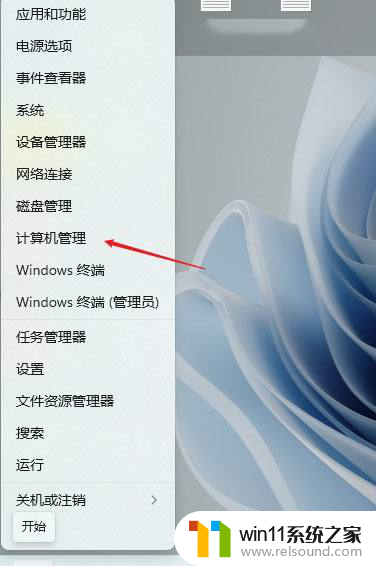
2.选择任务计划程序。
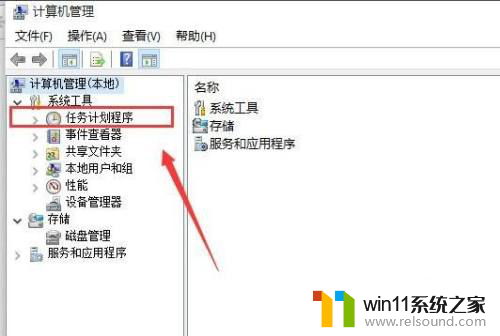
3.找到Windows目录下的TextServicesFramework文件。
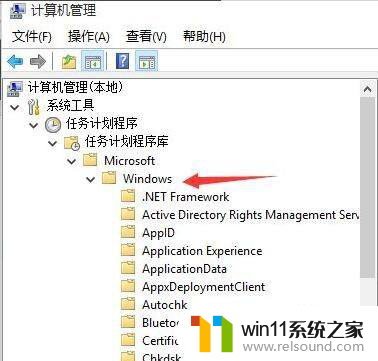
4.找到并选中右边窗口中的MsCtfMonitor选项。
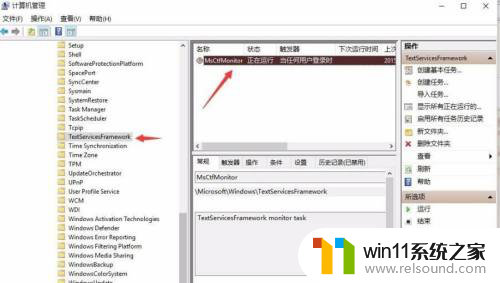
5. 右键该选项,并点击运行。
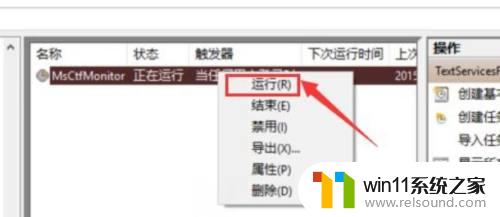
6.当此处显示正在运行任务时,表示运行成功。

7.
保存后关闭窗口,就可以正常切换使用输入法了。
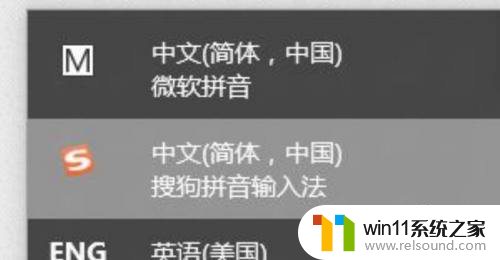
以上就是win11自带的输入法不见了的全部内容,有出现这种现象的用户可以尝试按照以上方法来解决,希望对大家有所帮助。















